Ben je het zat om op slechts één type internetverbinding te vertrouwen? We hebben een oplossing voor u! Vandaag verstrekt u essentiële informatie over het gebruik van mobiele gegevens terwijl u verbonden bent met Wi-Fi en de prestaties van uw apparaten versnellen!
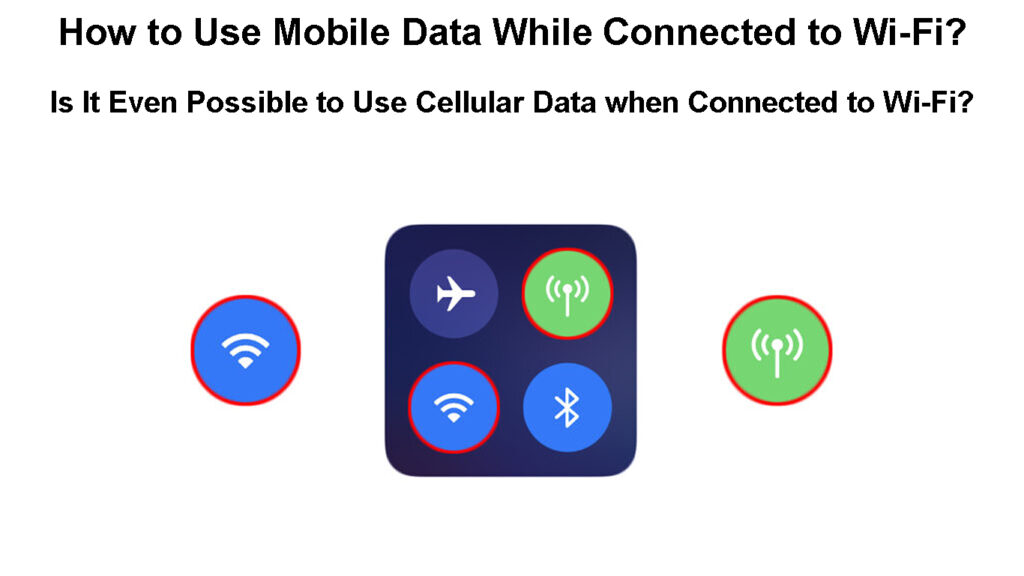
Is het mogelijk om uw apparaat in te stellen om zowel Wi -Fi als mobiele gegevens te gebruiken?
Technisch gezien kan het mogelijk zijn om uw apparaat tegelijkertijd zowel wifi- als mobiele gegevens te laten gebruiken. De technologie zou werken door activiteiten op uw telefoon te delen tussen deze twee soorten internetverbinding, afhankelijk van de sterkte van de verbinding en de aard van de activiteit.
De mobiele telefoons en tablets van vandaag komen echter niet met deze functie zoals we het hebben beschreven. De meeste telefoons bieden wel de optie om zowel een draadloze netwerkverbinding als mobiele gegevens te gebruiken. Ze schakelen echter meestal eenvoudig tussen de twee op basis van de signaalsterkte en verbindingsstatus.
Als u bijvoorbeeld zowel uw Wi-Fi- als mobiele gegevensfuncties heeft ingeschakeld, geeft het apparaat meestal de Wi-Fi-verbinding prioriteit. Dat komt omdat dit type verbinding gratis komt en datakappen als er een zijn, niet hetzelfde werken als met uw mobiele dataplan. Zodra de telefoon eenmaal detecteert dat de wifi-signaalsterkte slecht is , wordt deze automatisch overschakelen naar uw mobiele gegevens.
Gelukkig gaat technologie snel vooruit. Dientengevolge zijn bepaalde besturingssystemen, waaronder Android, uitgegaan met een meer geavanceerde versie van schakelen tussen netwerken. Bovendien is er een app genaamd Speedify die u kan helpen om zowel Wi-Fi als mobiele gegevens tegelijkertijd te gebruiken voor verschillende activiteiten. Het verbindt internetverbindingen en distribueert online verkeer onder hen om optimale prestaties te garanderen.
Introductie van Speedify
Hoe mobiele gegevens te gebruiken terwijl u op een iOS-apparaat is aangesloten op Wi-Fi?
Als u een iOS-apparaat bezit, kunt u eenvoudig schakelen tussen Wi-Fi en een mobiele gegevensverbinding. Uw apparaat zal echter geen beide verbindingen tegelijkertijd gebruiken. In de meeste gevallen zal het prioriteit geven aan het gebruik van een draadloos netwerk. Wanneer het vervolgens een slecht signaal detecteert, wordt het op zichzelf overschakelen naar cellulaire gegevens .
Om deze functie in te schakelen, hoeft u alleen zowel uw Wi-Fi als uw mobiele gegevens te draaien. Dat doe je door van de bovenkant van je scherm te vegen. Dat zal het iPhone Control Center onthullen. Het Control Center toont functies zoals vliegtuigmodus , Wi-Fi , mobiele gegevens en Bluetooth. Door eenvoudig op de functie te tikken, zoals Wi-Fi of mobiele gegevens, kunt u ze inschakelen.
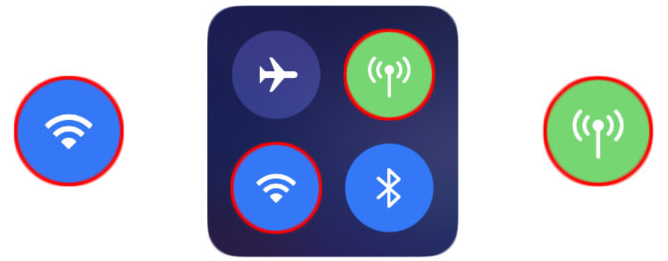
Als alternatief kunt u deze functies inschakelen in de instellingen van uw apparaat. In het eerste deel van de instellingen ziet u waarschijnlijk verschillende functies, waaronder Wi-Fi en mobiele gegevens. Wanneer u naar de Wi-Fi-optie gaat, kunt u op de wifi-swipe-knop tikken om Wi-Fi in te schakelen. U moet dan wachten tot uw telefoon het draadloze netwerk detecteert dat u wilt meedoen. Zodra dit het geval is, kunt u erop tikken om verbinding te maken. Als het netwerk wordt beschermd, moet u het wachtwoord invoeren om het verbindingsproces te voltooien .
Wanneer u klaar bent, kunt u teruggaan naar de instellingen en op mobiele gegevens tikken. Om de functie in te schakelen, moet u gewoon op de swipe -knop tikken.
Mobiele gegevens gebruiken terwijl ze verbonden zijn met Wi-Fi
Zodra zowel de Wi-Fi- als Mobile-gegevensfuncties zijn ingeschakeld, kunt u beide soorten verbindingen gebruiken om activiteiten online uit te voeren. Uw telefoon zal prioriteit geven aan het gebruik van een Wi-Fi-netwerk zolang het signaal sterk genoeg is. Wanneer het signaal zwak is, wordt het automatisch overschakelen naar mobiele gegevens.
Als u meer controle wilt over het gebruik van internetverbindingen, kunt u de Wi-Fi eenvoudig uitschakelen wanneer u mobiele gegevens wilt gebruiken.
Als uw apparaat niet automatisch tussen de verbindingen schakelt, kunt u dat zelf instellen. U doet dat door naar het sectie Mobiele gegevens te gaan en naar beneden te scrollen. U ziet aan het einde een wifi-assistentknop . Wanneer u deze inschakelt, gebruikt uw apparaat automatisch mobiele gegevens wanneer Wi-Fi-connectiviteit slecht is.
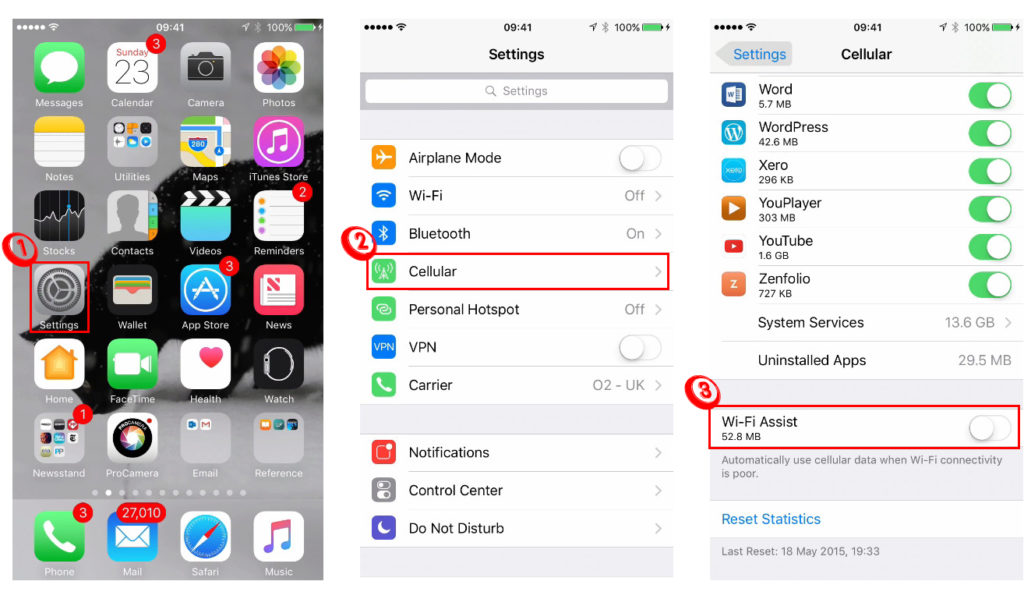
Hoe u mobiele gegevens kunt gebruiken terwijl u op Wi-Fi op een Android-apparaat kunt
De nieuwste Android-updates worden geleverd met geweldige functies waarmee u mobiele gegevens kunt gebruiken tijdens Wi-Fi en eenvoudig tussen verbindingen schakelen. De technologie heeft nog steeds niet het punt bereikt om gebruikers in staat te stellen zowel Wi-Fi als mobiele gegevens te gebruiken voor elke activiteit, maar het is de moeite waard om uit te proberen. Voordat u deze functies inschakelt, moet u naar de instellingen navigeren om zowel uw wifi- als mobiele gegevens in te schakelen.
De eerste functie die een Android -apparaat biedt, is de intelligente/slimme netwerkschakelaar. Wanneer deze functie is ingeschakeld, schakelt uw telefoon automatisch tussen Wi-Fi en mobiele gegevens wanneer de netwerkconnectiviteit slecht is.

De tweede is de Dual-Channel Download-versnelling. Zodra het is ingeschakeld, zal het tegelijkertijd mobiele gegevens en wifi gebruiken en netwerkbronnen dynamisch toewijzen om uw downloads te versnellen.
Versnelling van dual-channel netwerkversnelling uitgelegd
Beide functies zijn te vinden in de instellingen van uw apparaat (niet ondersteund op alle Android -apparaten). U moet naar Wi-Fi Internet gaan en kiezen voor dual-channel netwerkversnelling om deze opties te onthullen.
Belangrijkste nadelen van het gebruik van mobiele gegevens terwijl ze zijn aangesloten op een Wi-Fi-netwerk
Het hebben van beide functies te allen tijde ingeschakeld, komt met bepaalde nadelen die u in gedachten moet houden. Maar ondanks deze nadelen is het gebruik van uw mobiele gegevens tijdens Wi-Fi een behoorlijk nuttige optie om in te schakelen.
1. Het batterijverbruik
Het eerste grote nadeel van het gebruik van uw mobiele gegevens tijdens een Wi-Fi-netwerk is batterijverbruik. Beide functies kunnen veel batterijvermogen gebruiken, samen met de activiteiten die u op internet uitvoert. Het verbruik is echter nog groter wanneer uw telefoon moet werken aan beide soorten internetverbindingen en tussen hen moet schakelen wanneer dat nodig is.
U kunt niet voorkomen dat uw batterij aftapt terwijl zowel uw wifi- als mobiele gegevens zijn ingeschakeld. U moet batterijverbruik in gedachten houden bij het gebruik van deze functies. Zodra uw batterij laag is, kunt u een van de functies uitschakelen om de levensduur van de batterij te verlengen.
2. Aanvullende kosten
Een ander belangrijk nadeel van het gebruik van mobiele gegevens met een Wi-Fi-verbinding is mogelijk over-kosten die worden geleverd met een toename van het gegevensgebruik. Het is veel moeilijker om het gebruik van mobiele gegevens en de bijbehorende kosten te regelen als uw mobiele gegevens altijd worden ingeschakeld en uw telefoon automatisch tussen de netwerken schakelt. U weet misschien niet eens wanneer u uw mobiele gegevens gebruikt totdat u de bovenkant van uw scherm controleert.
Dit nadeel kan leiden tot grote problemen als u niet oplet. Aan de bovenkant maken smartphones tegenwoordig meer controle als het gaat om gegevensgebruik. U kunt bijvoorbeeld naar uw telefoonsinstellingen van uw telefoons gaan en gegevenslimieten instellen. Zodra u uw maandelijkse limiet bereikt, gebruikt uw telefoon geen mobiele gegevens tot het begin van de volgende maand.
Aanbevolen lezen:
- Wat is gemeten wifi? Hoe kan ik gemeten wifi op een Windows-apparaat inschakelen?
- Het belang van Wi-Fi voor zakenreizigers (voordelen van Wi-Fi voor zakenreizigers)
- Wi-Fi Extender maakt geen verbinding met internet (probleemoplossing Wi-Fi Extenders Internet Connection)
Wat meer is, u kunt configureren welke apps mobiele gegevens mogen gebruiken. U kunt voorkomen dat games of andere apps overschakelen naar mobiele gegevens wanneer het Wi-Fi-signaal slecht is. Op die manier heb je meer controle over consumptie en hoef je niet zo voorzichtig te zijn bij het uitvoeren van activiteiten die het gebruik van een internetverbinding vereisen.
Manieren om mobiele gegevens op te slaan op uw Android -apparaat
Het komt neer op
Zoals u ziet, kunt u eenvoudig uw telefoon instellen om mobiele gegevens te gebruiken wanneer u op Wi-Fi bent. Toch stelt de beschikbare technologie niet in staat om beide soorten verbindingen tegelijkertijd te gebruiken voor alle activiteiten.
Aan de andere kant, met de nieuwste Android -updates kunt u het meeste uit deze optie halen om uw downloads te versnellen. Als u op zoek bent naar een manier om beide verbindingen voor verschillende online activiteiten te gebruiken, wilt u misschien de Speedify -app uitproberen.
